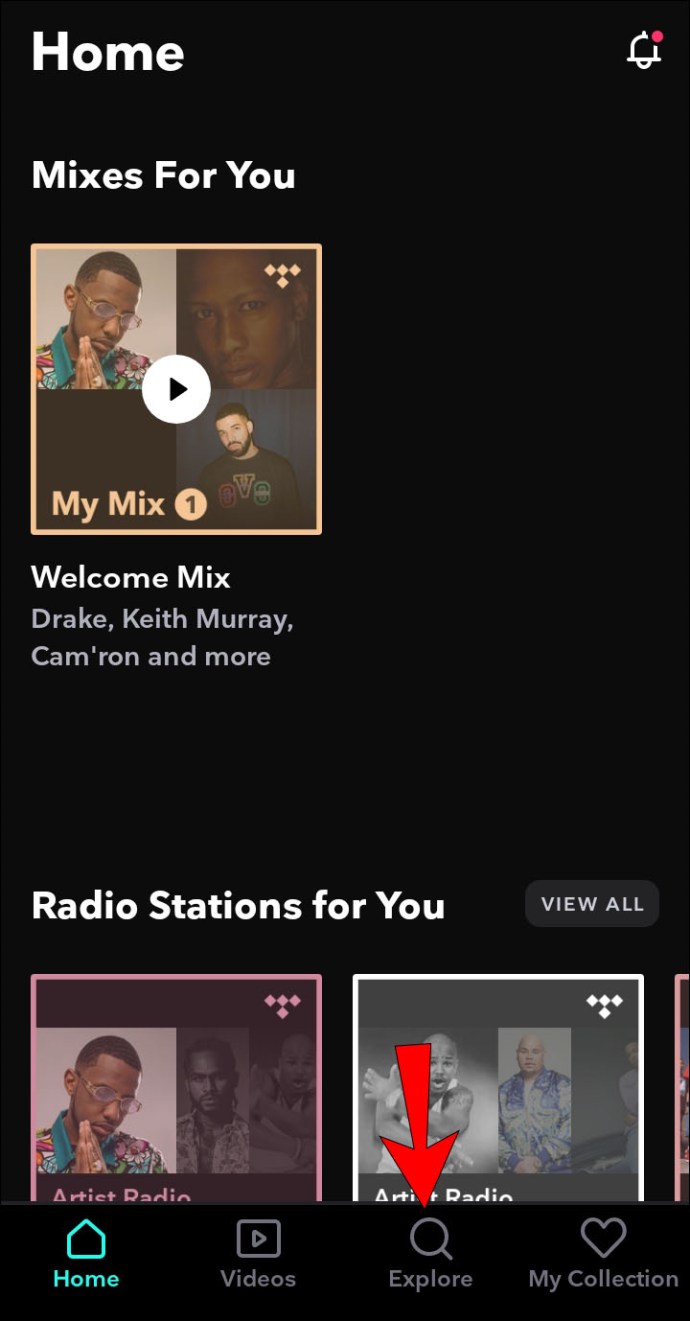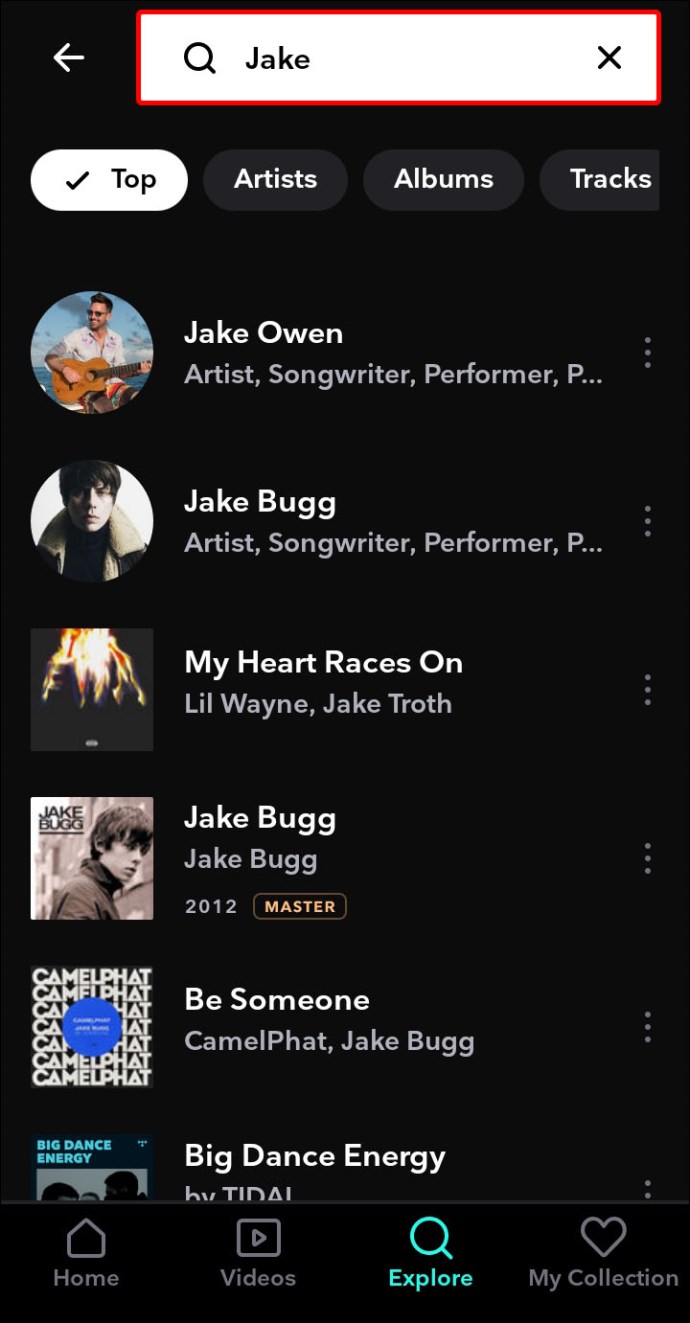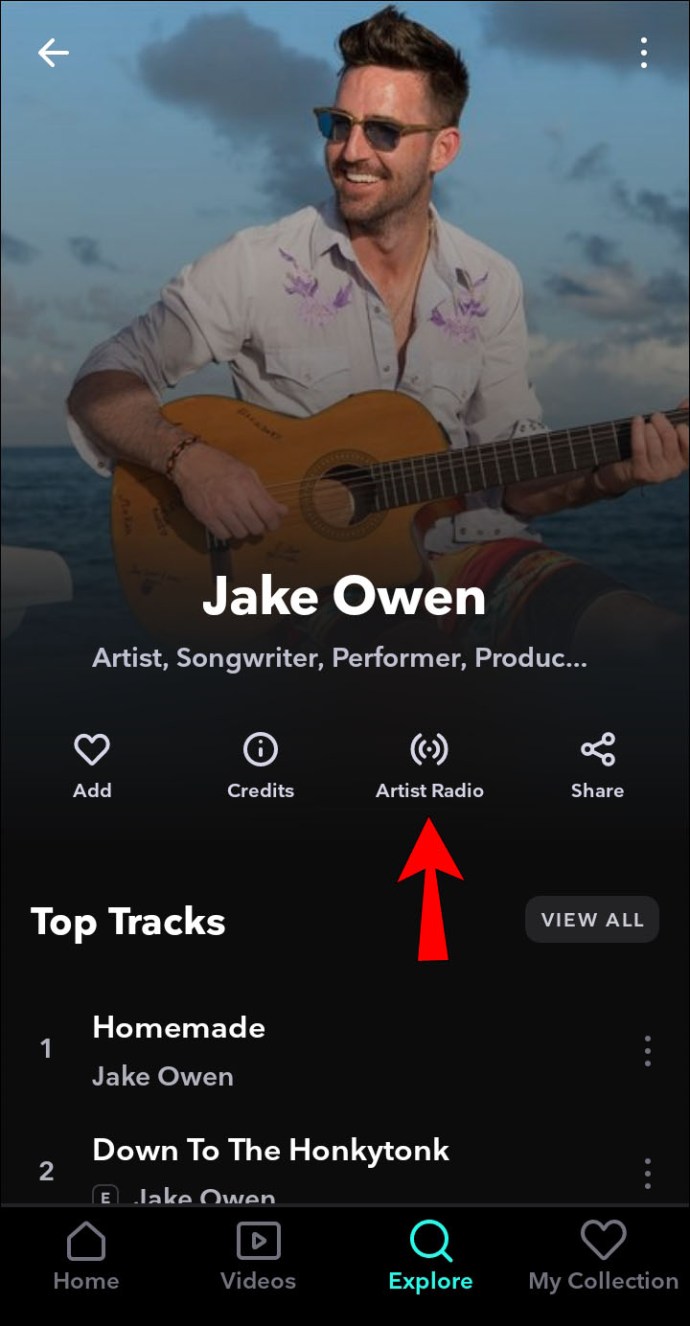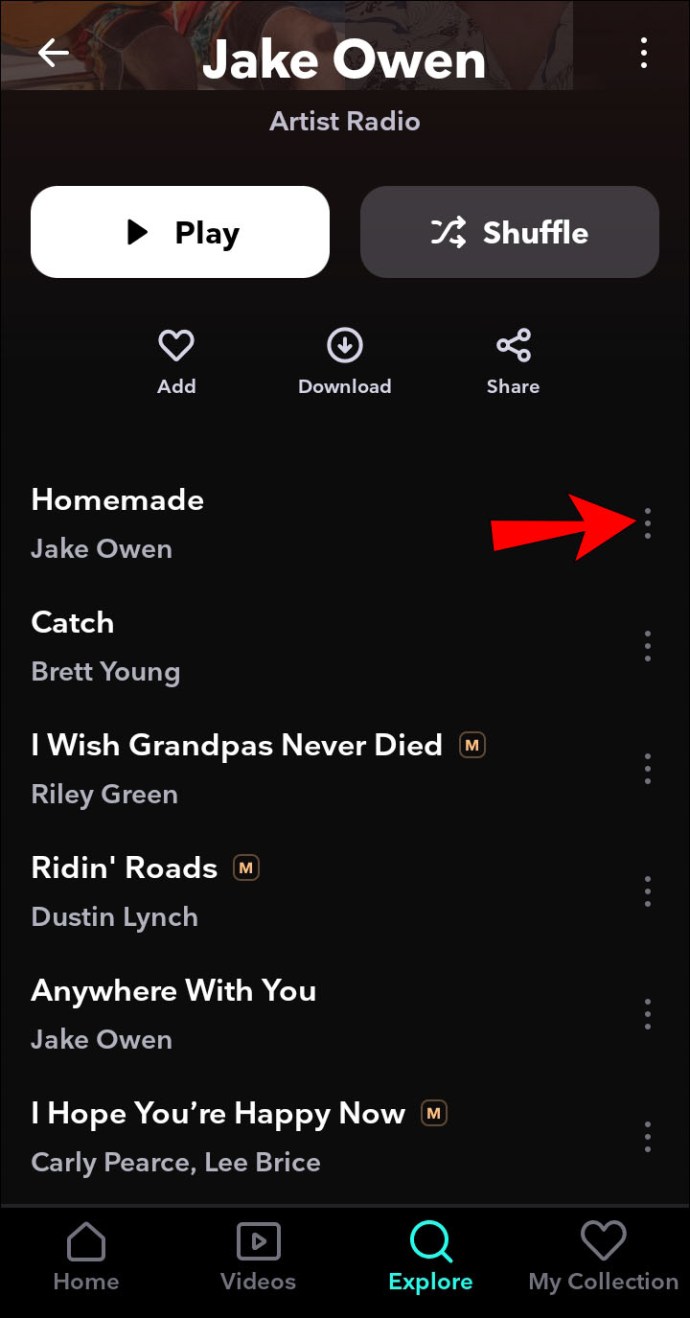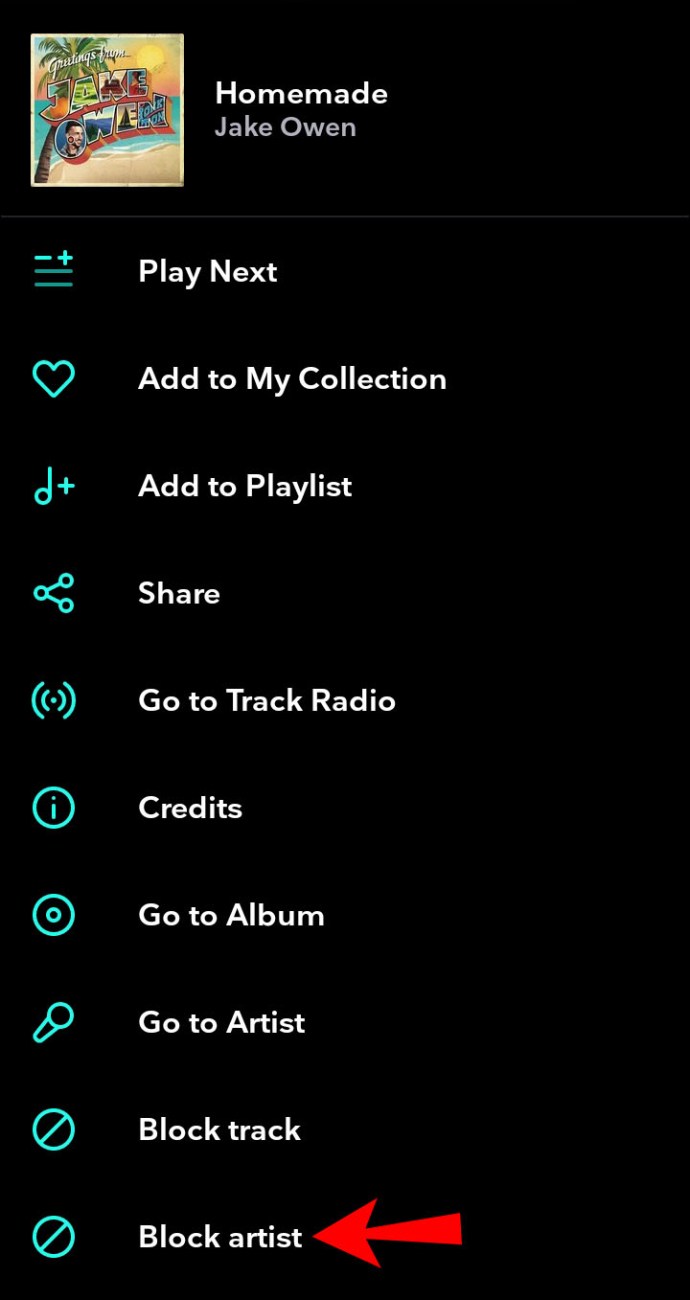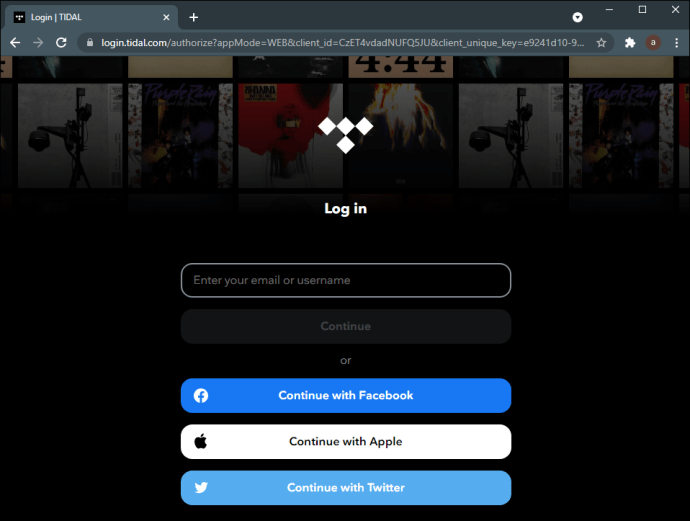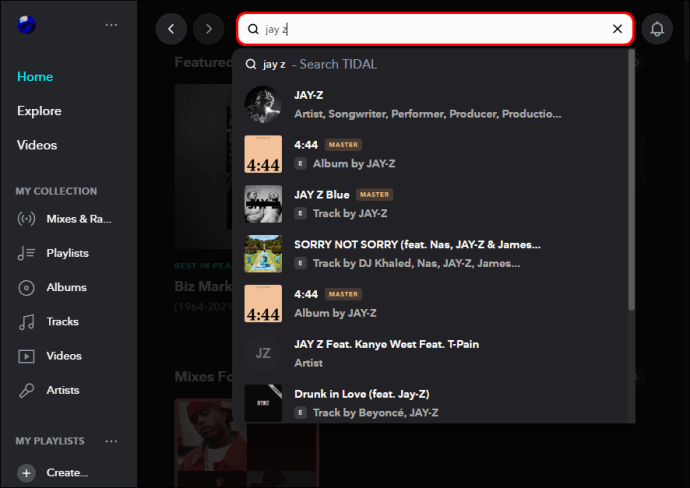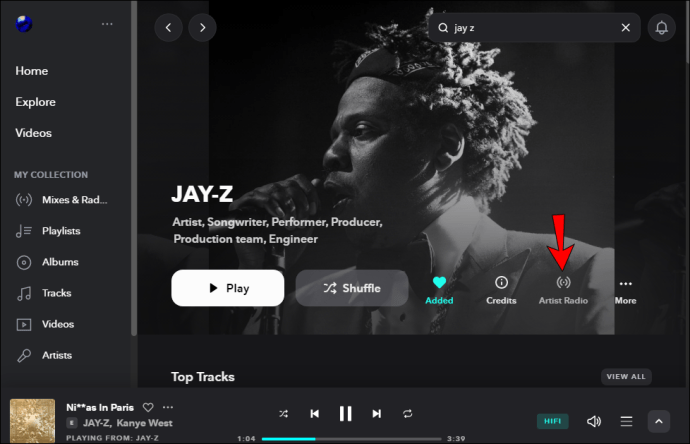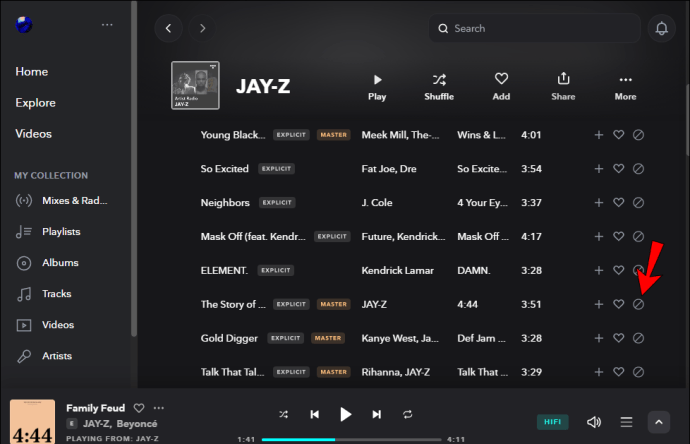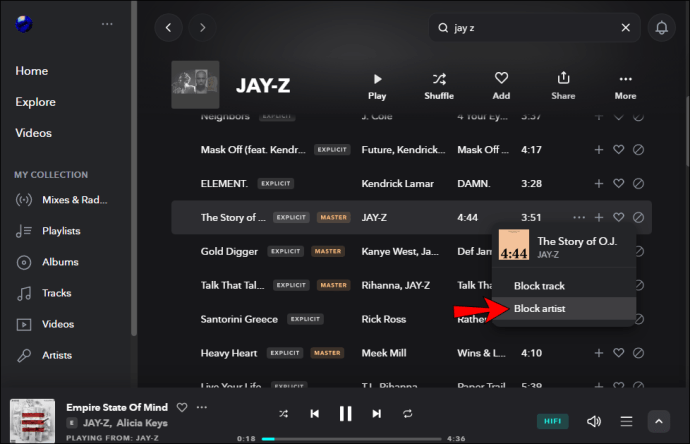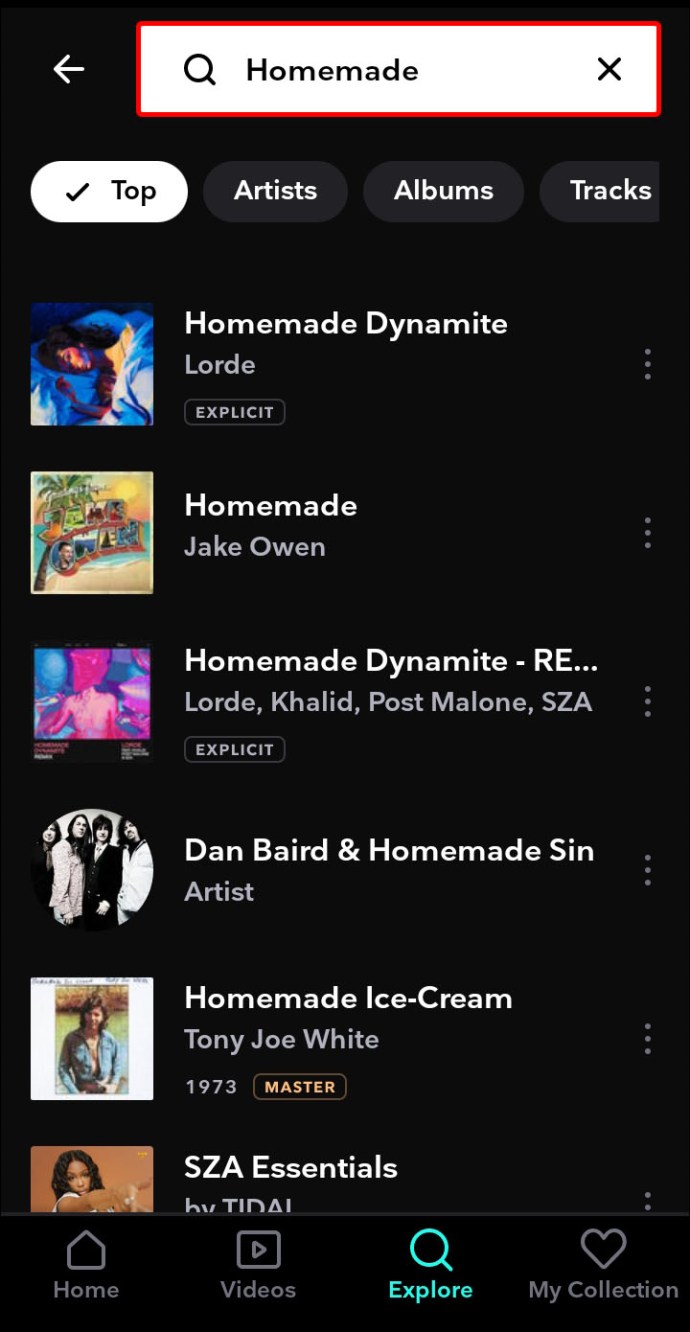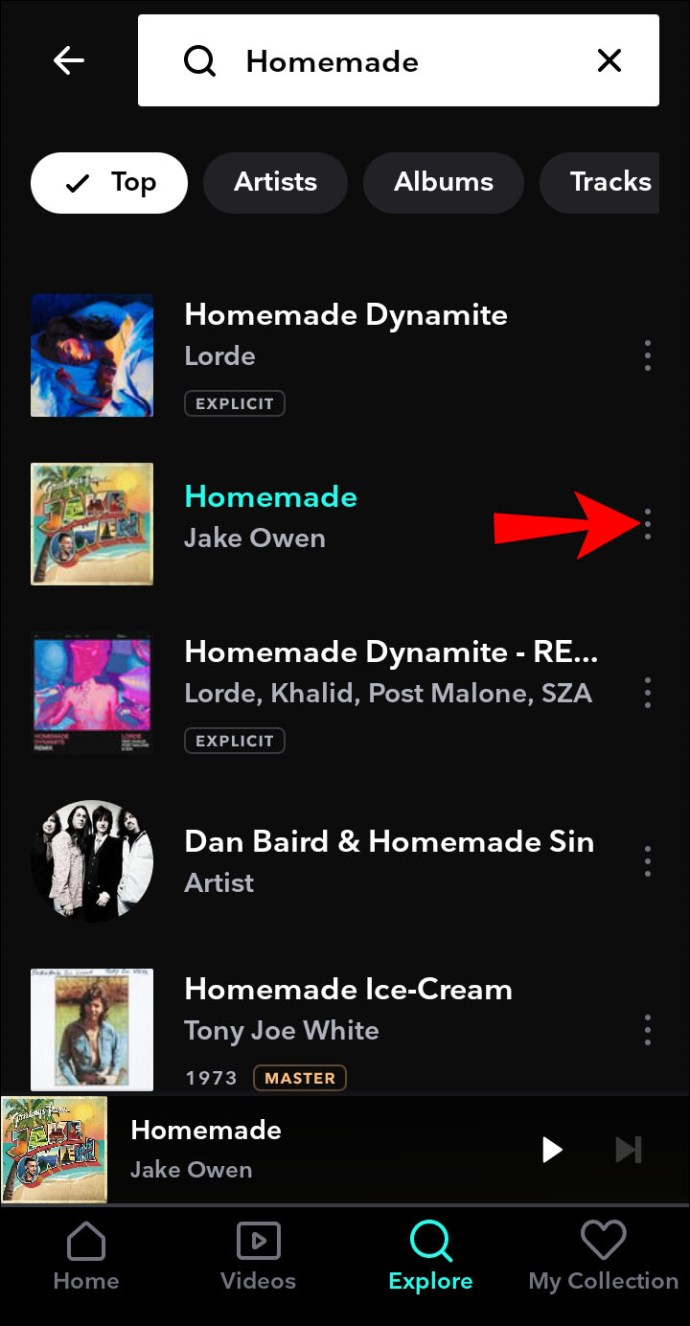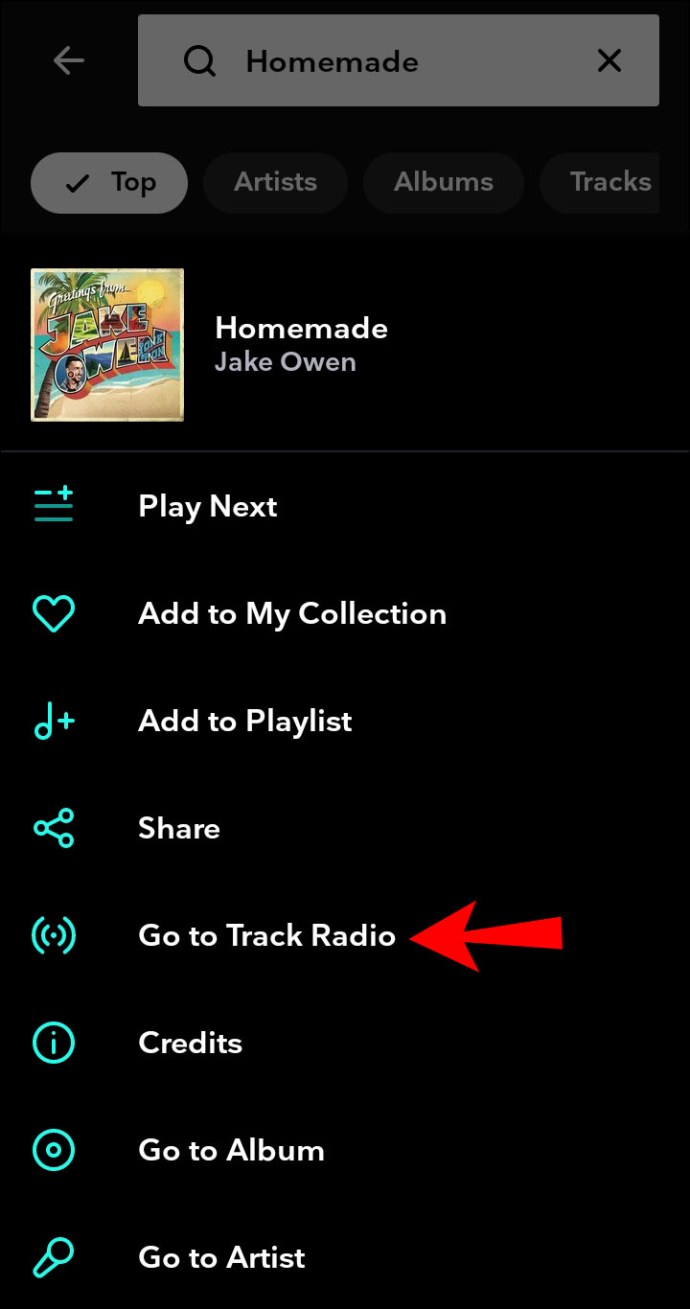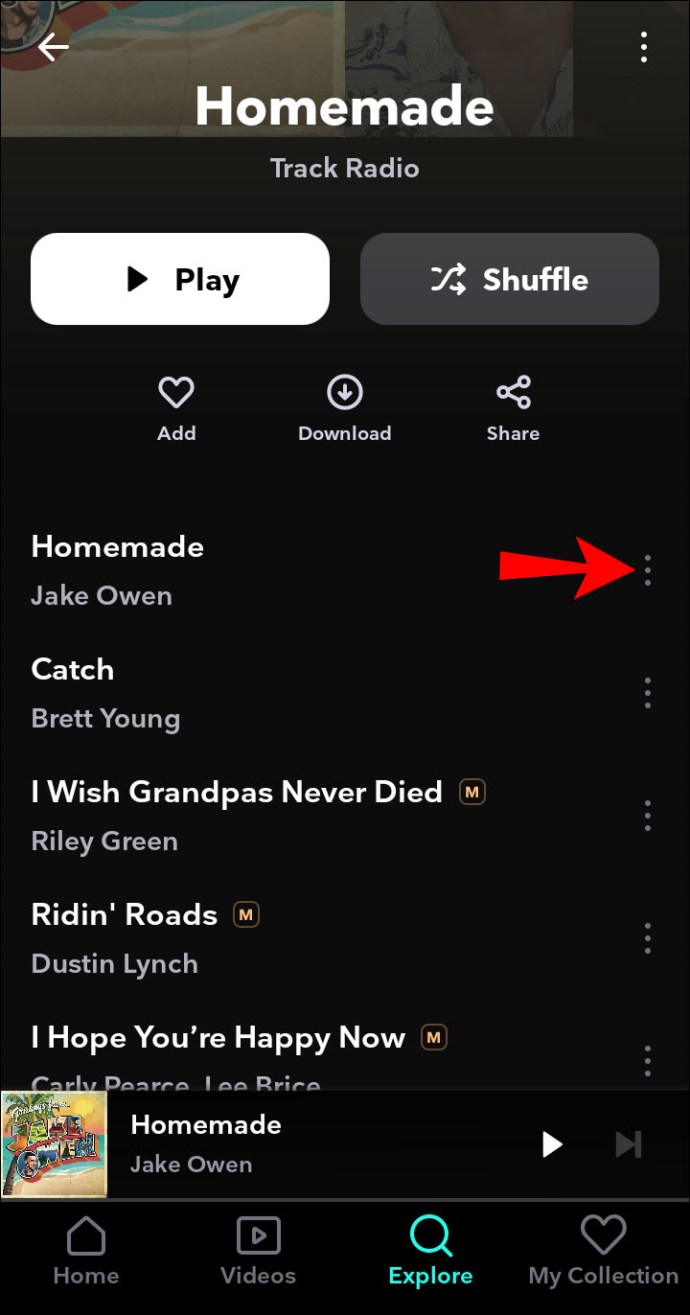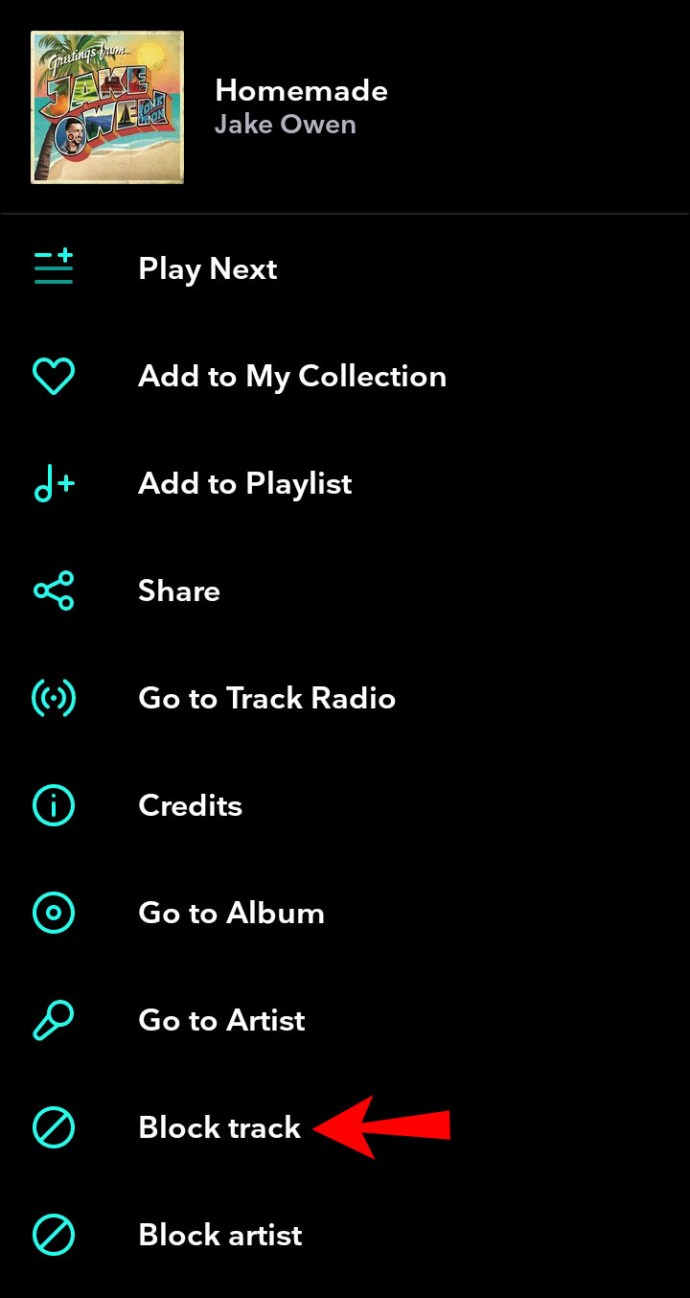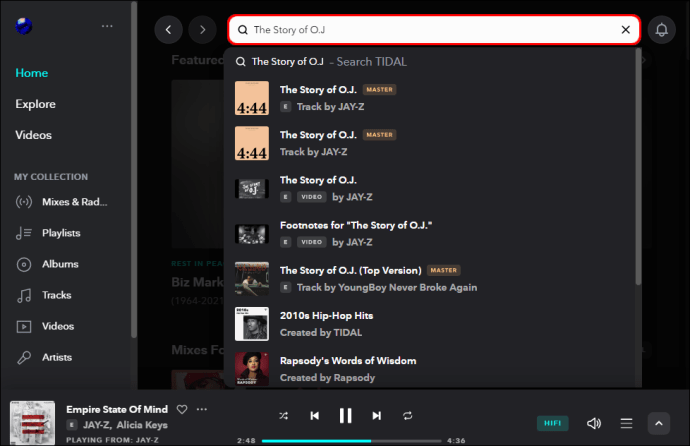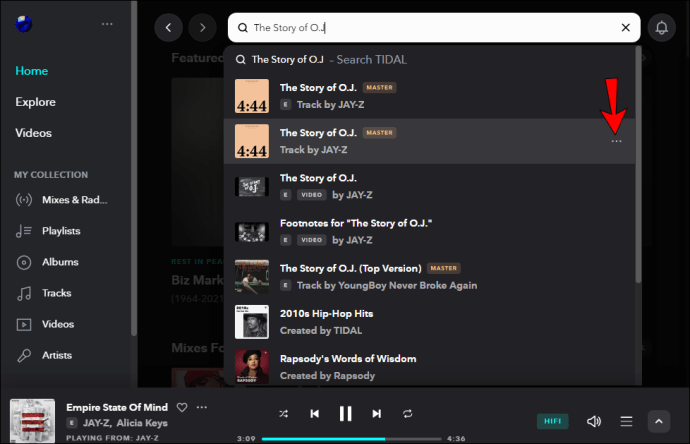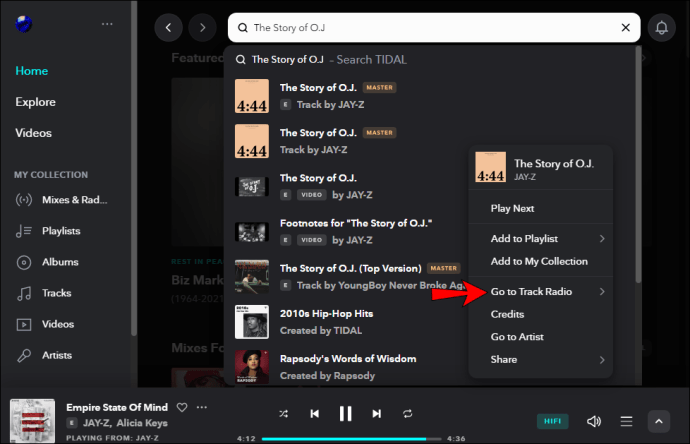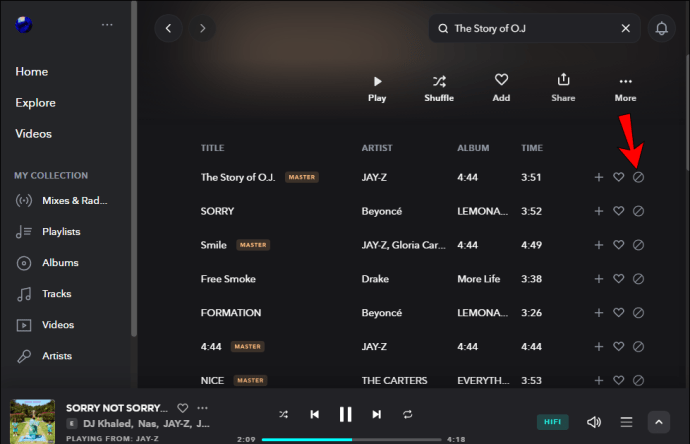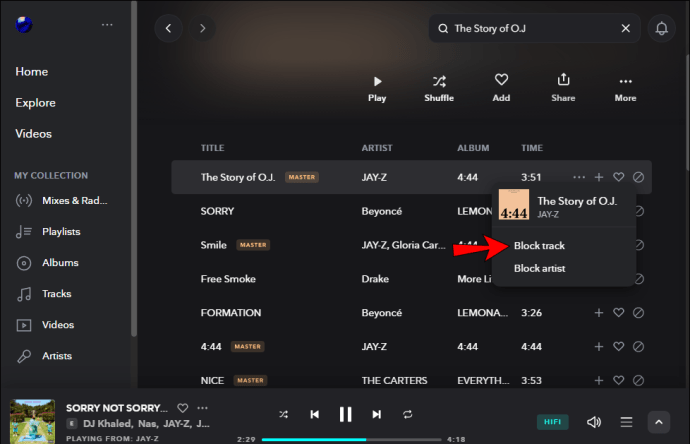Si vous aimez explorer de nouvelles chansons sur des services de musique en streaming tels que Tidal, vous avez probablement également rencontré différents artistes que vous n'aimez tout simplement pas écouter.

Bien qu'il puisse être problématique pour les services de streaming d'activer le blocage des artistes, Tidal est l'un des rares à avoir introduit cette option il y a quelques années. En apprenant à bloquer des artistes, vous pourrez personnaliser vos listes de lecture et n'écouter que la musique que vous aimez et que vous soutenez.
Continuez à lire et nous vous apprendrons tout ce que vous devez savoir sur le blocage des artistes dans Tidal, ainsi que ses autres fonctionnalités utiles.
Comment bloquer un artiste dans Tidal sur iPhone
Vous pouvez utiliser l'application Tidal pour désactiver/bloquer un artiste que vous ne souhaitez pas écouter. Gardez à l'esprit que vous ne pouvez bloquer que les artistes des listes de lecture radio « Mon mix » et des artistes et des pistes.
Une fois que vous avez bloqué un artiste, vous pouvez toujours le rechercher, mais ses chansons n'apparaîtront pas dans vos listes de lecture.
- Ouvrez l'application Tidal.
- Appuyez sur « Explorer ». C'est l'icône de la loupe en bas de l'écran.
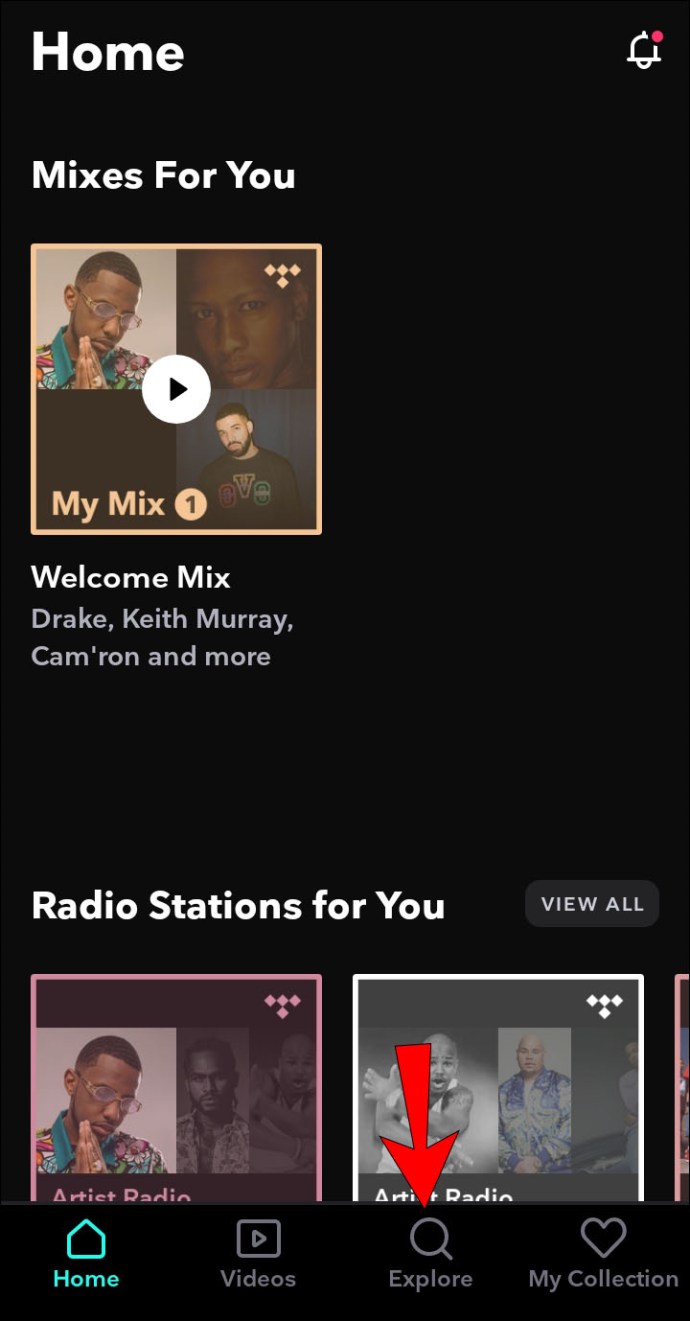
- Recherchez l'artiste que vous souhaitez bloquer.
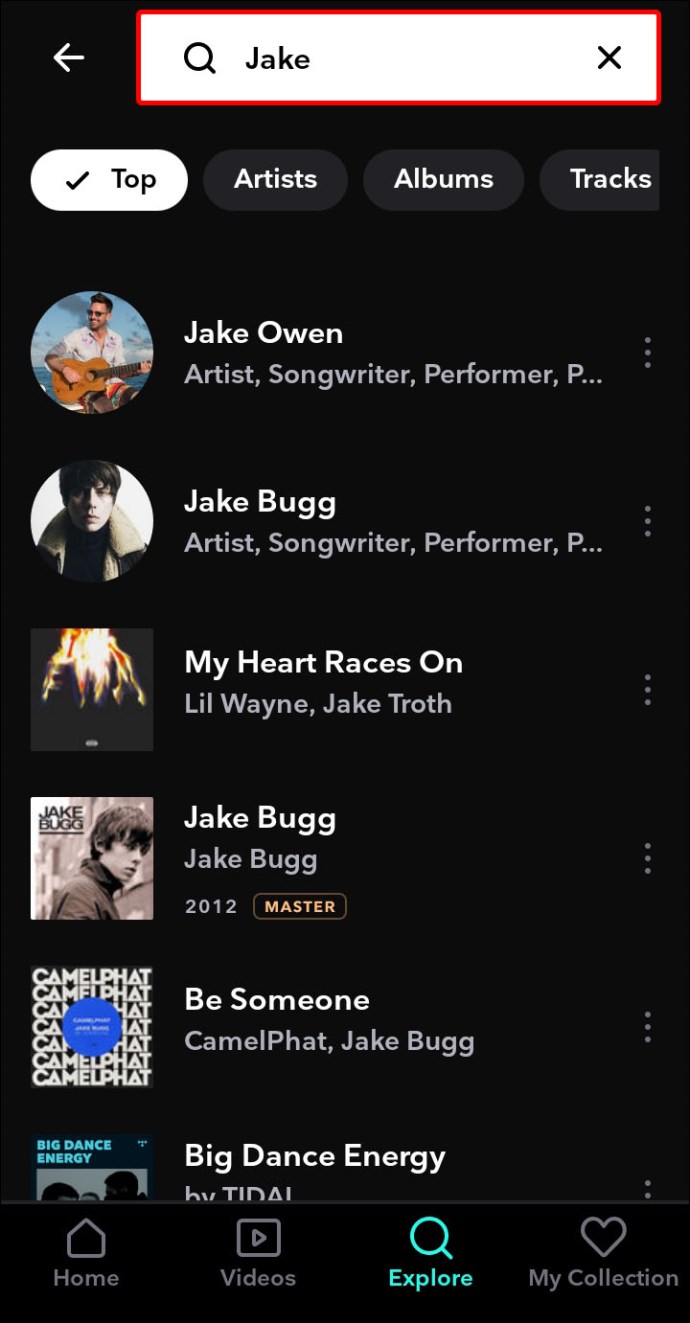
- Appuyez sur « Radio d'artiste » sous le nom de l'artiste.
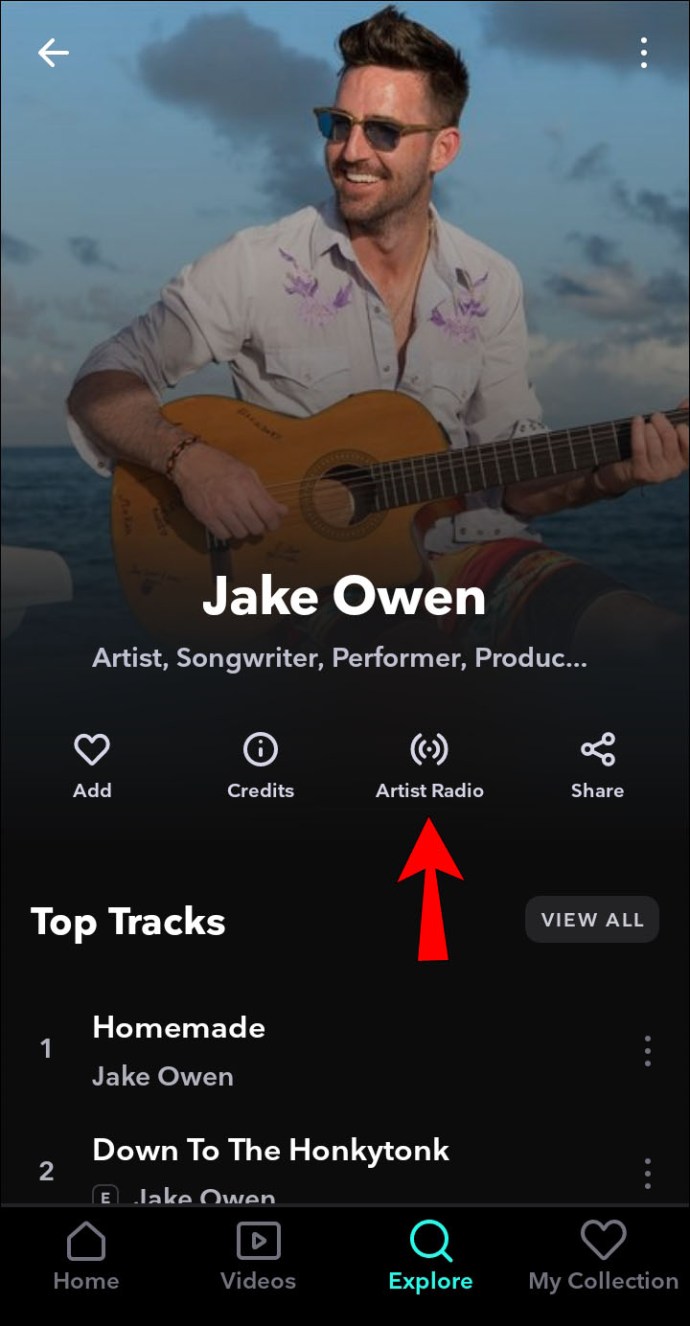
- Recherchez une chanson de l'artiste que vous souhaitez bloquer et appuyez sur les trois points à côté.
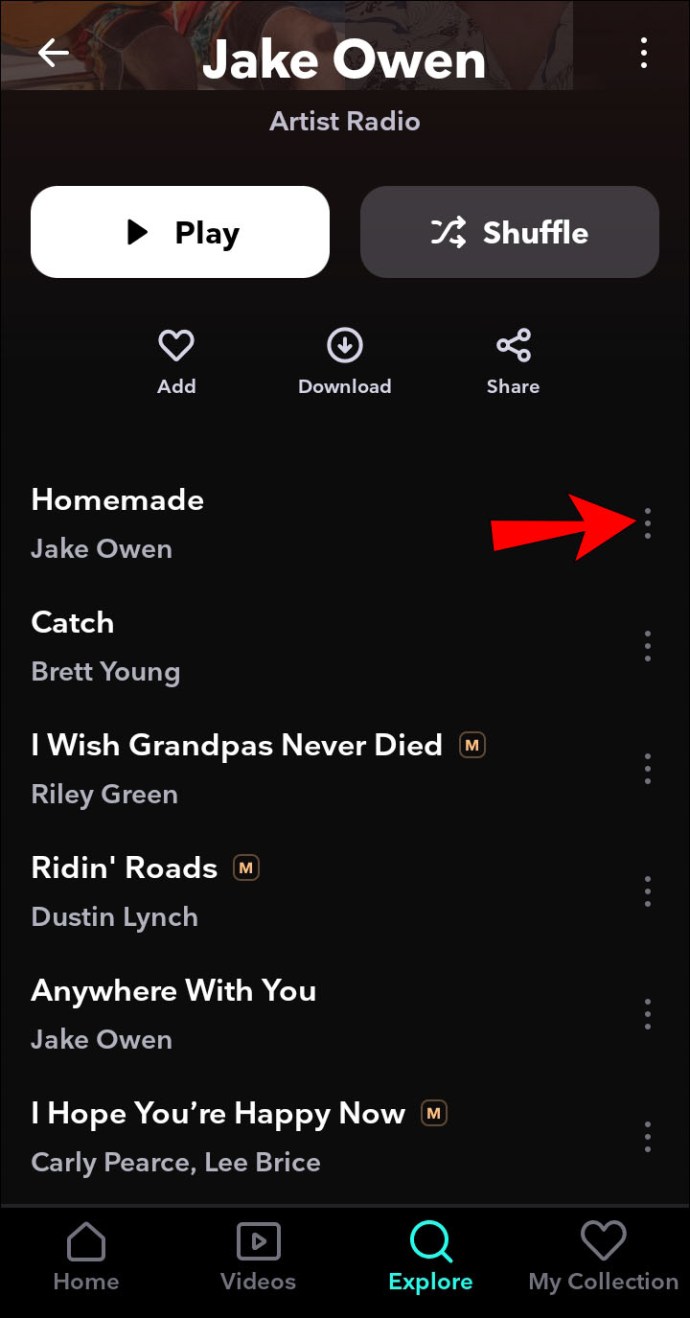
- Faites défiler vers le bas et appuyez sur « Bloquer l'artiste ».
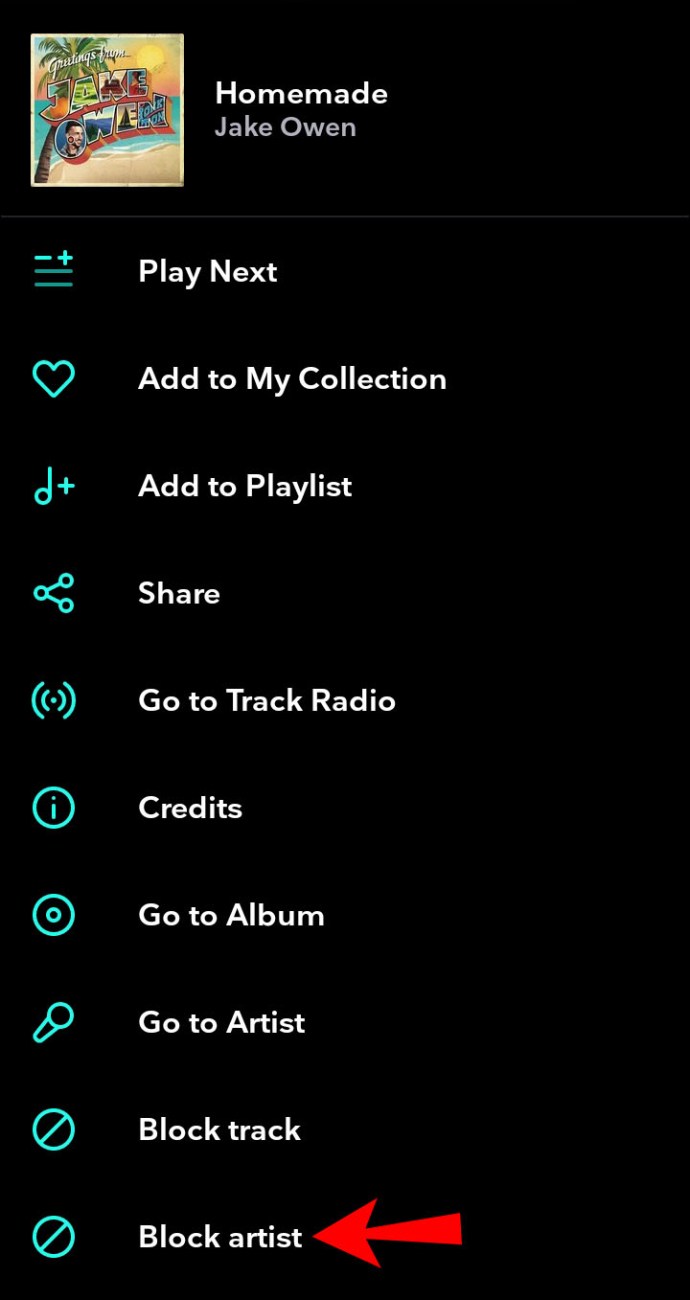
Si vous écoutez la playlist « Mon mix » et que vous tombez sur un artiste que vous ne souhaitez pas écouter, vous pouvez répéter les étapes mentionnées ci-dessus pour le bloquer.
Comment bloquer un artiste dans Tidal sur un appareil Android
- Ouvrez l'application Tidal.
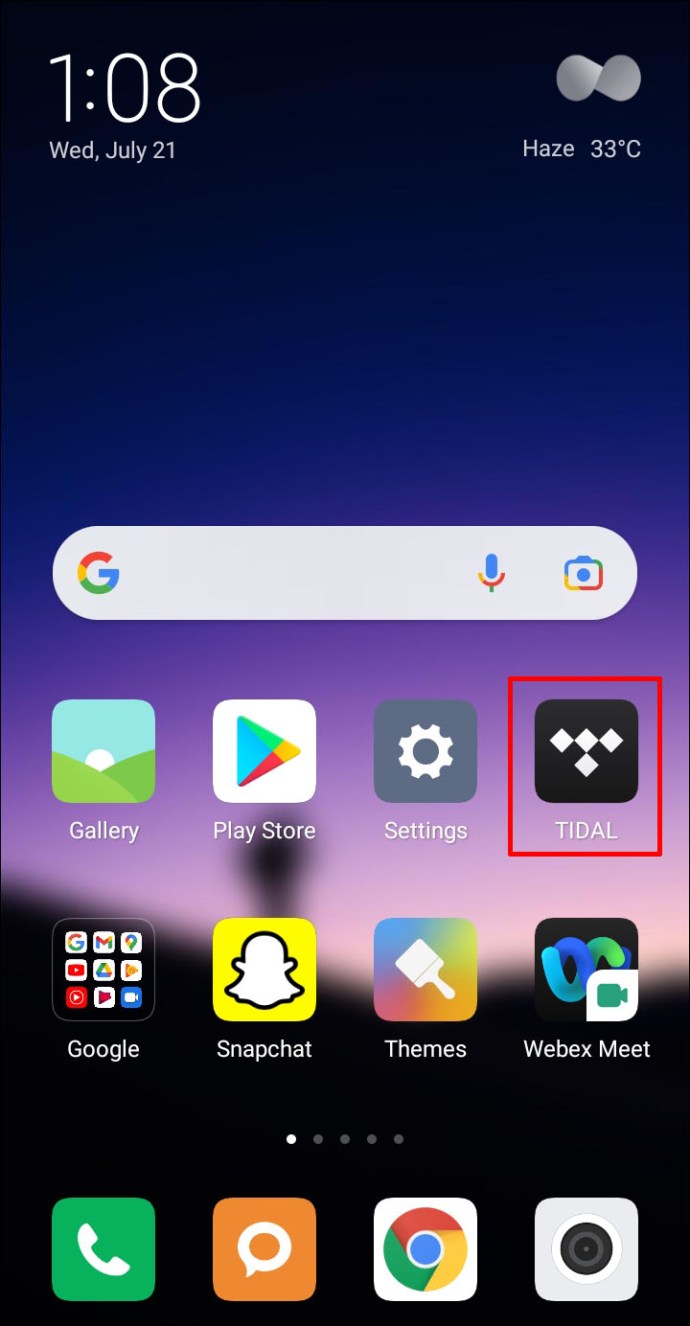
- Appuyez sur « Explorer ».
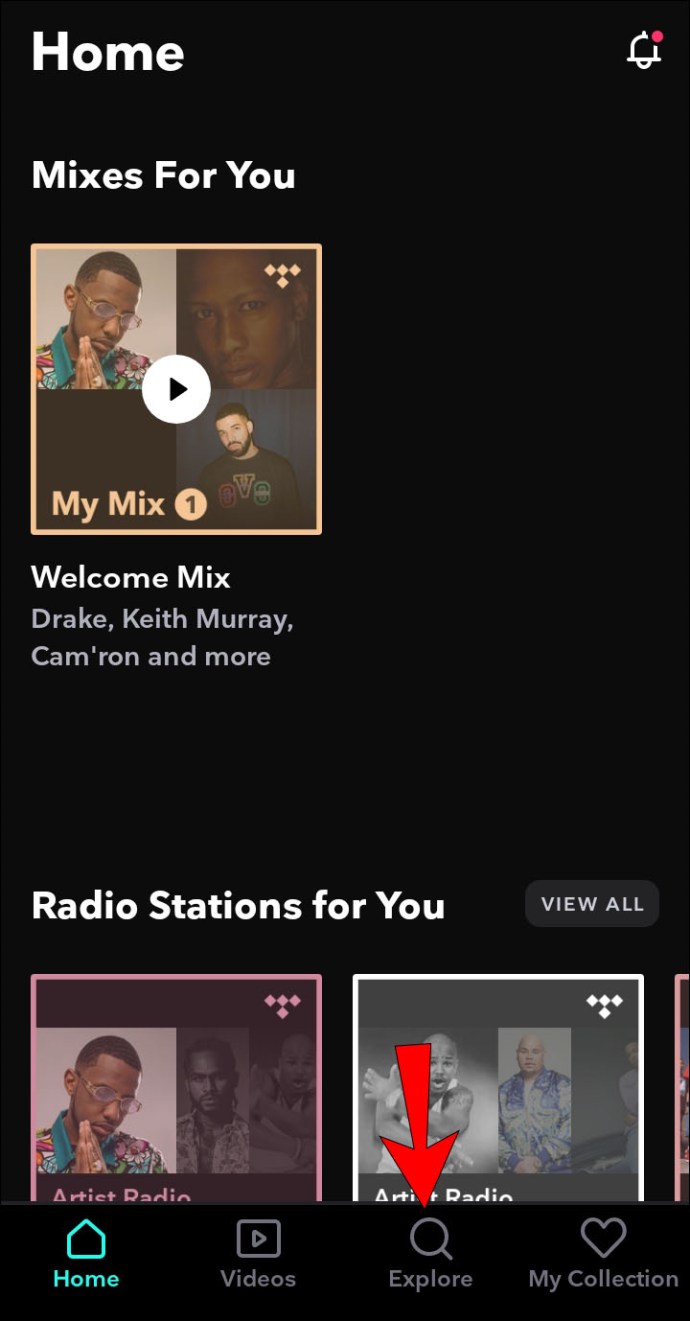
- Recherchez l'artiste que vous souhaitez bloquer.
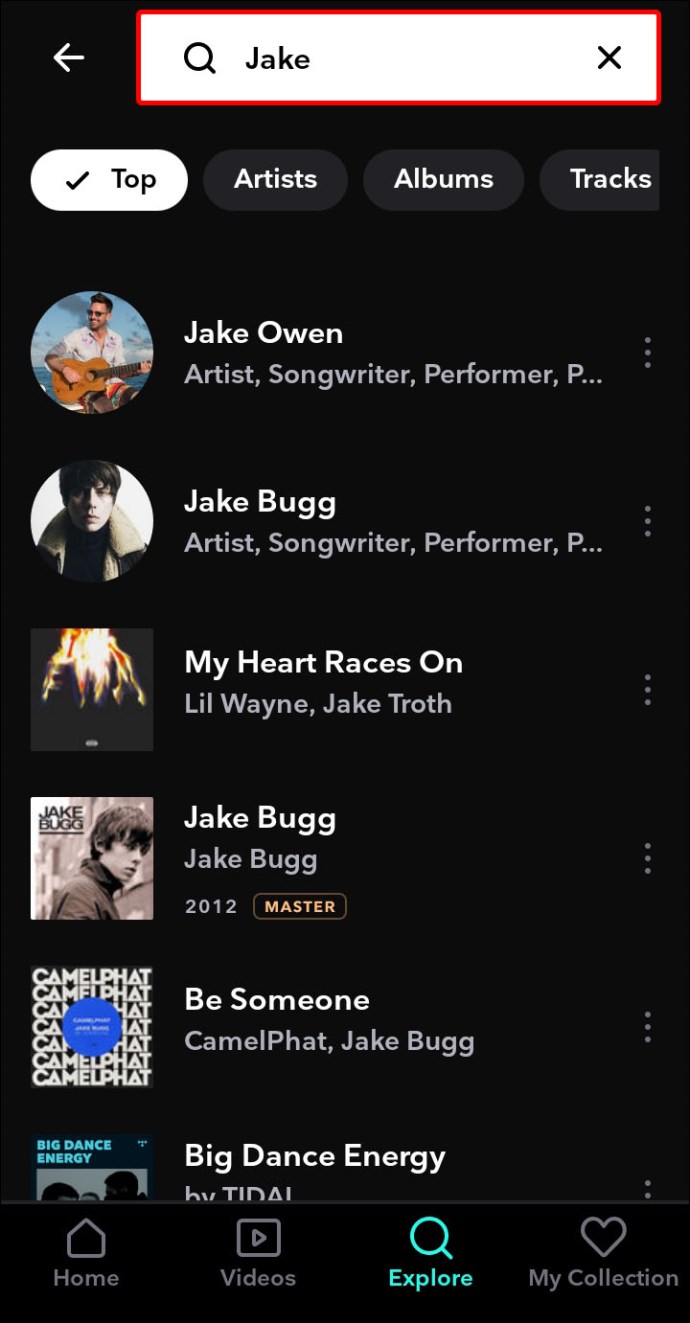
- Appuyez sur « Radio d'artiste » sous le nom de l'artiste.
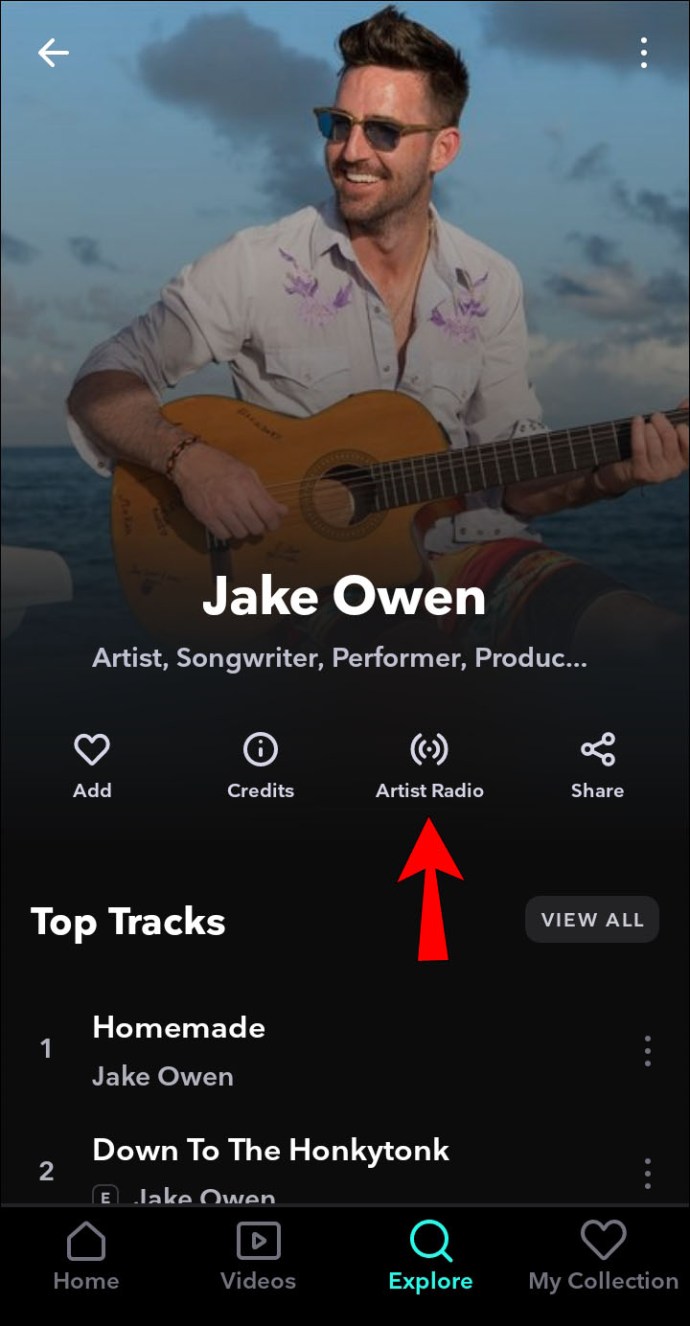
- Recherchez une chanson de l'artiste et appuyez sur les trois points à côté.
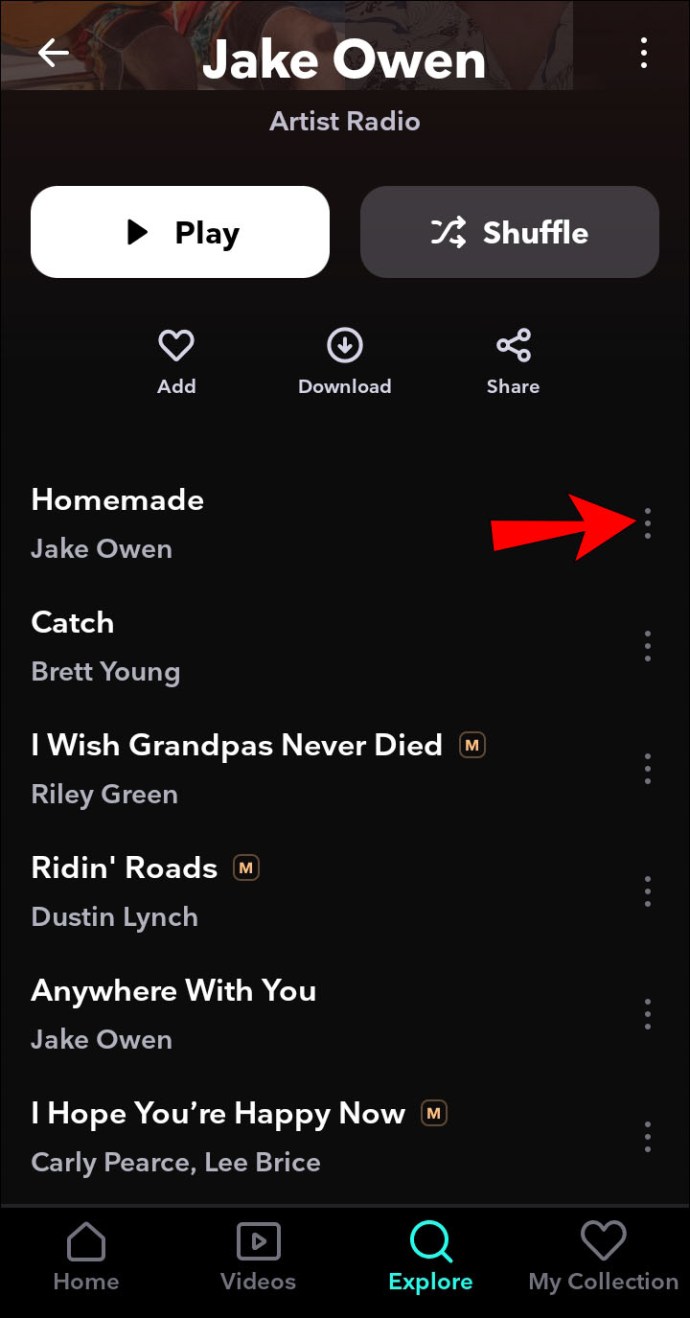
- Faites défiler vers le bas et appuyez sur « Bloquer l'artiste ».
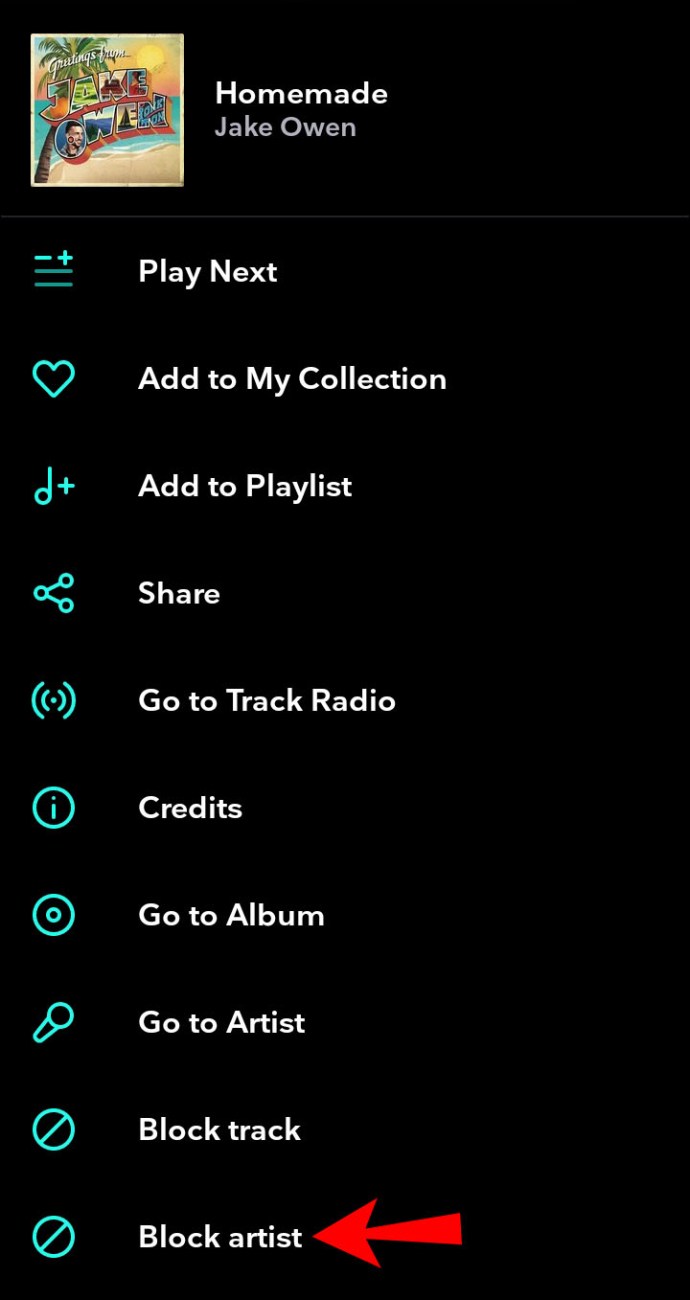
Vous pouvez également bloquer des artistes si vous les rencontrez sur la playlist « Mon mix ».
Comment bloquer un artiste dans Tidal sur un PC
- Visitez //listen.tidal.com/.
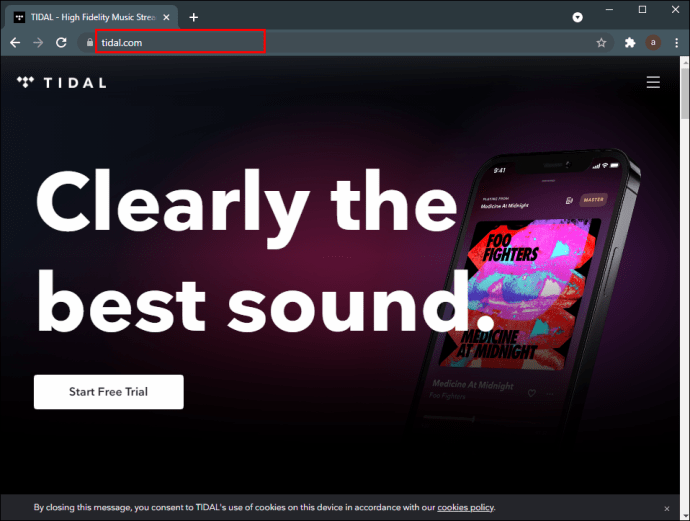
- Connectez-vous à votre compte.
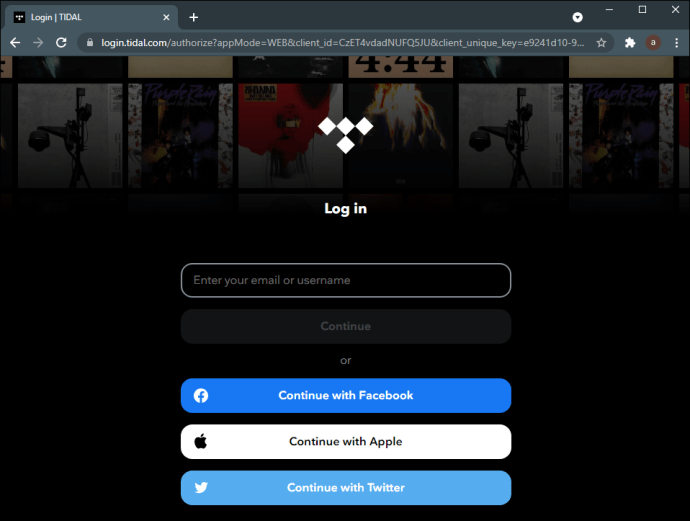
- Recherchez l'artiste que vous souhaitez bloquer. La barre de recherche est dans le coin supérieur droit.
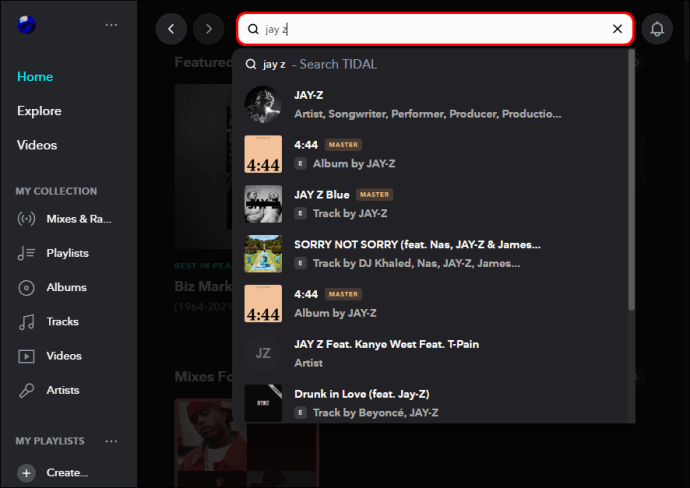
- Appuyez sur « Radio d'artiste ».
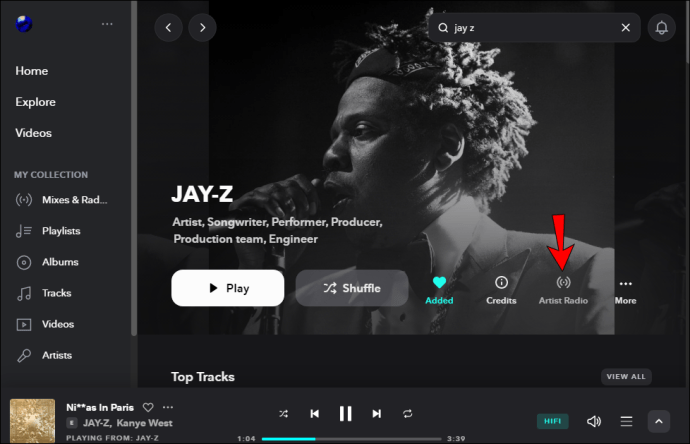
- Trouvez une chanson de l'artiste sélectionné et appuyez sur l'icône avec un cercle et une barre oblique. C'est la dernière icône de la rangée.
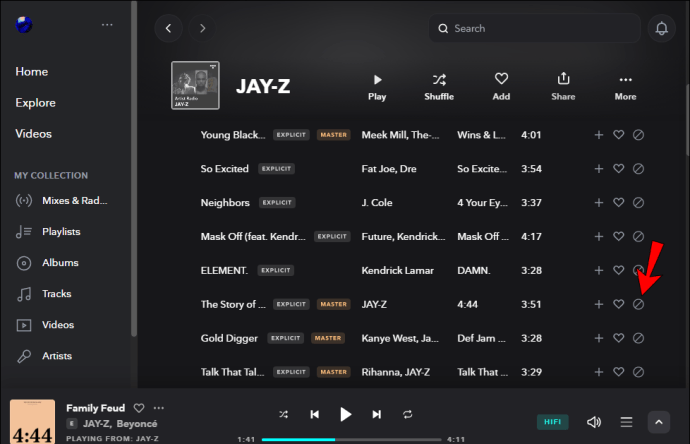
- Appuyez sur « Bloquer l'artiste ».
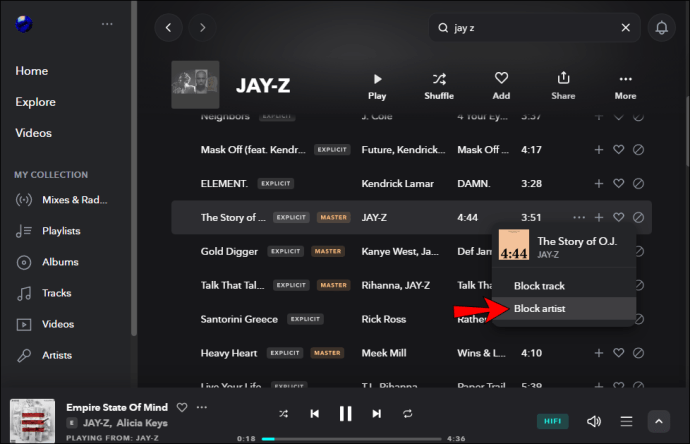
Comment bloquer une piste dans Tidal ?
Si vous aimez un artiste mais n'aimez pas une ou plusieurs de ses chansons, vous serez heureux de savoir que Tidal vous permet de bloquer uniquement ces pistes particulières.
Comment bloquer une piste dans Tidal sur un Android ou un iPhone
- Ouvrez l'application Tidal.
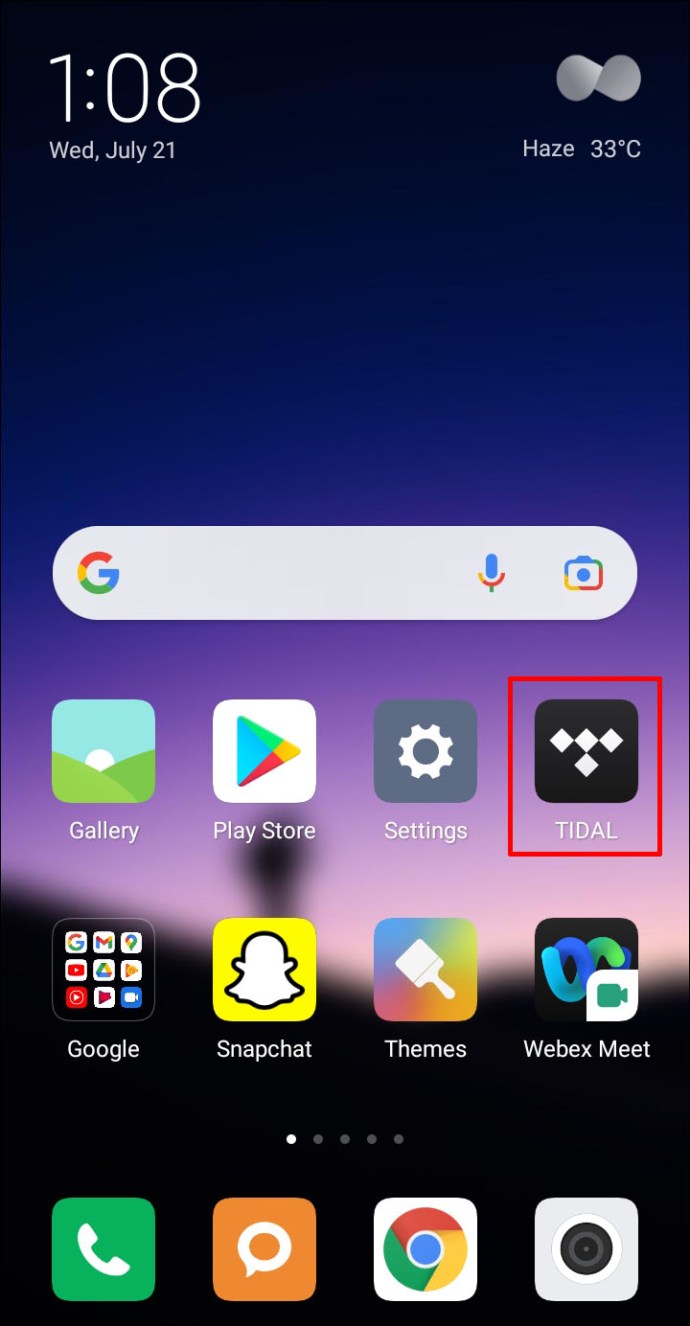
- Recherchez la chanson que vous souhaitez bloquer.
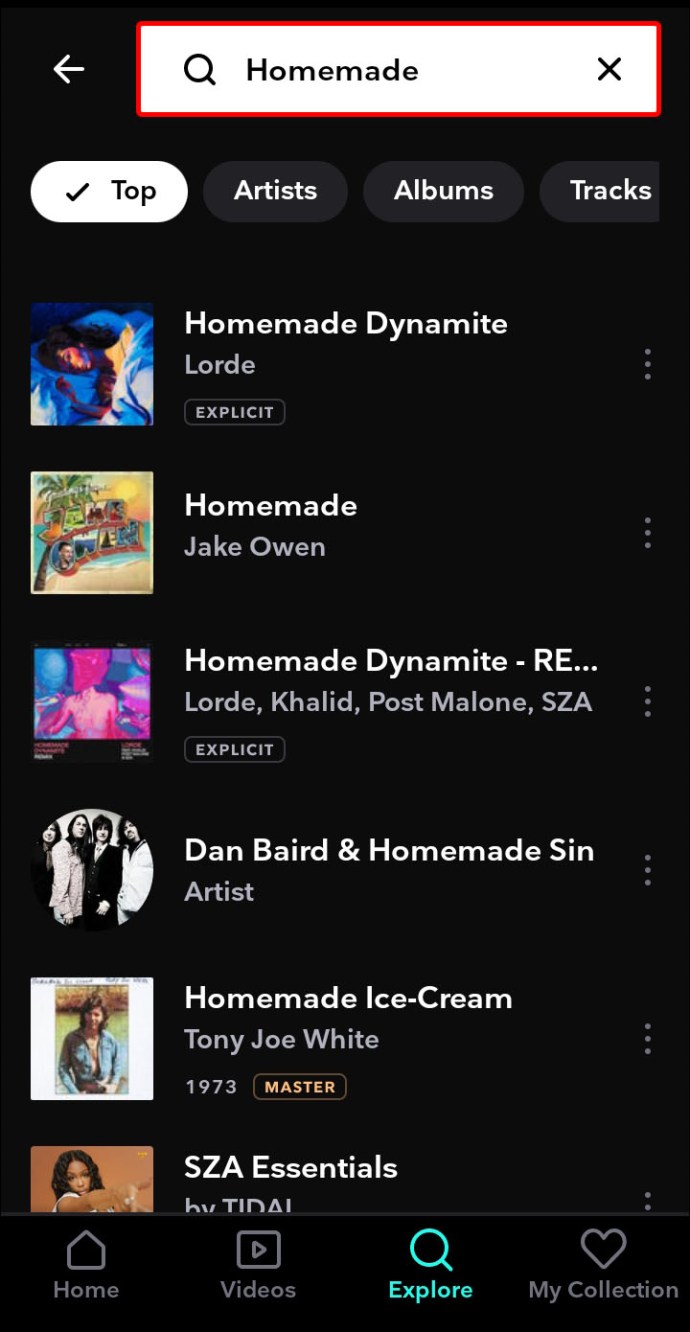
- Appuyez sur les trois points à côté.
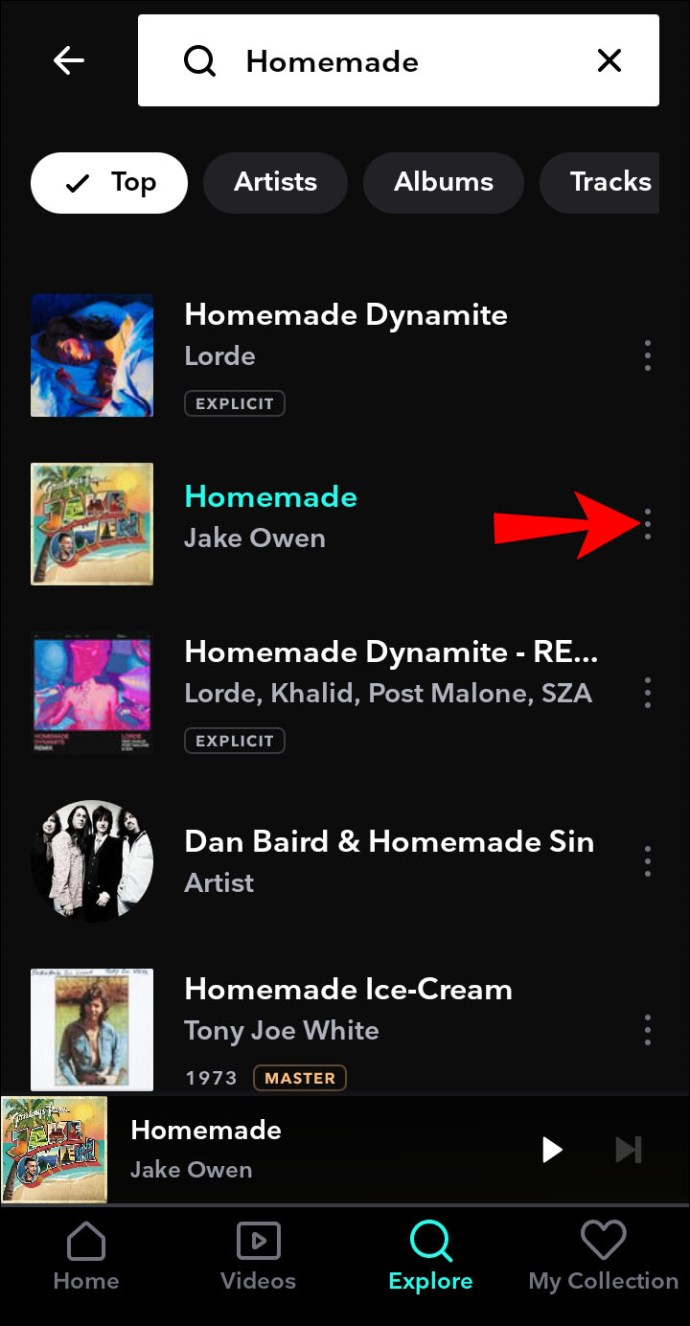
- Appuyez sur "Aller à la piste radio".
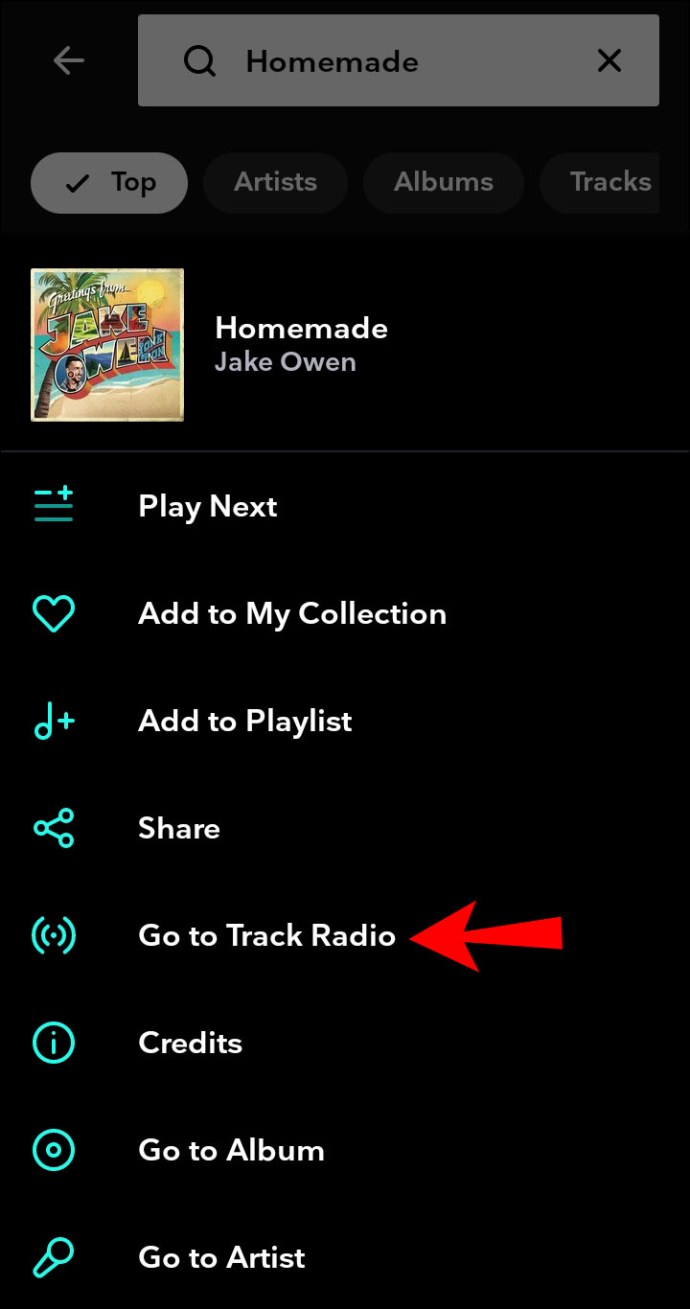
- Appuyez sur les trois points à côté de la piste. Il devrait être en haut de la liste.
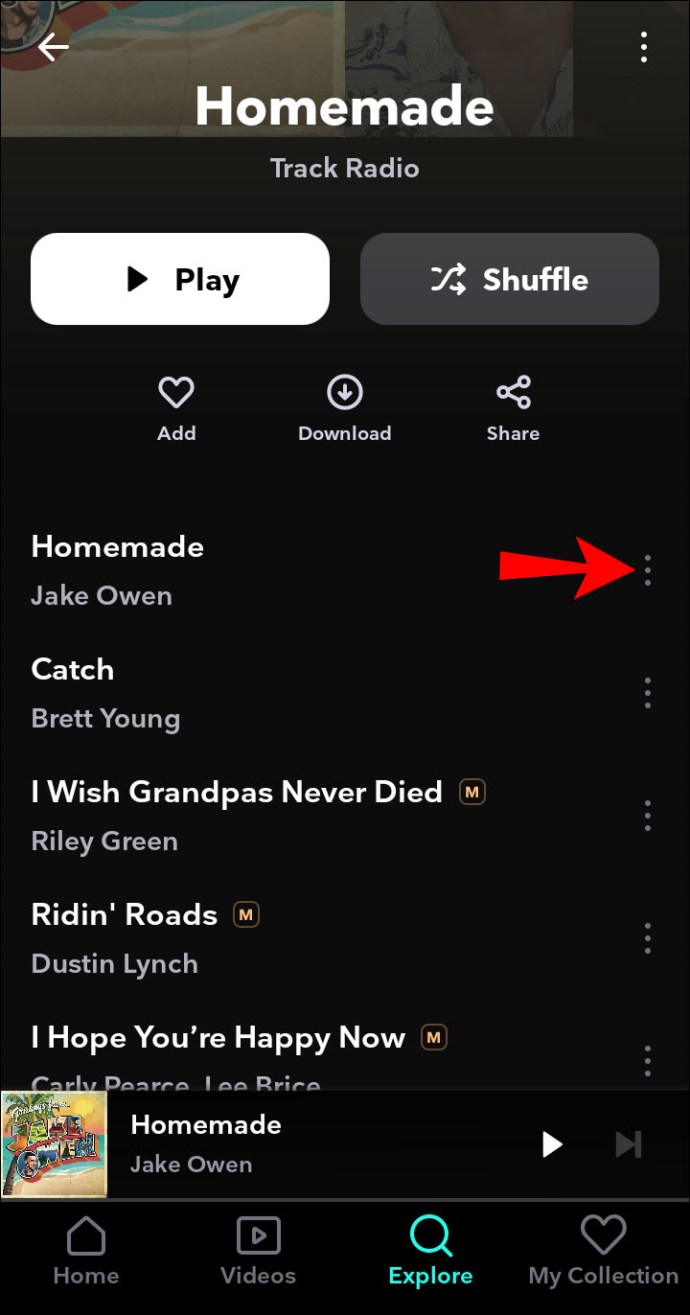
- Faites défiler vers le bas et appuyez sur "Bloquer la piste".
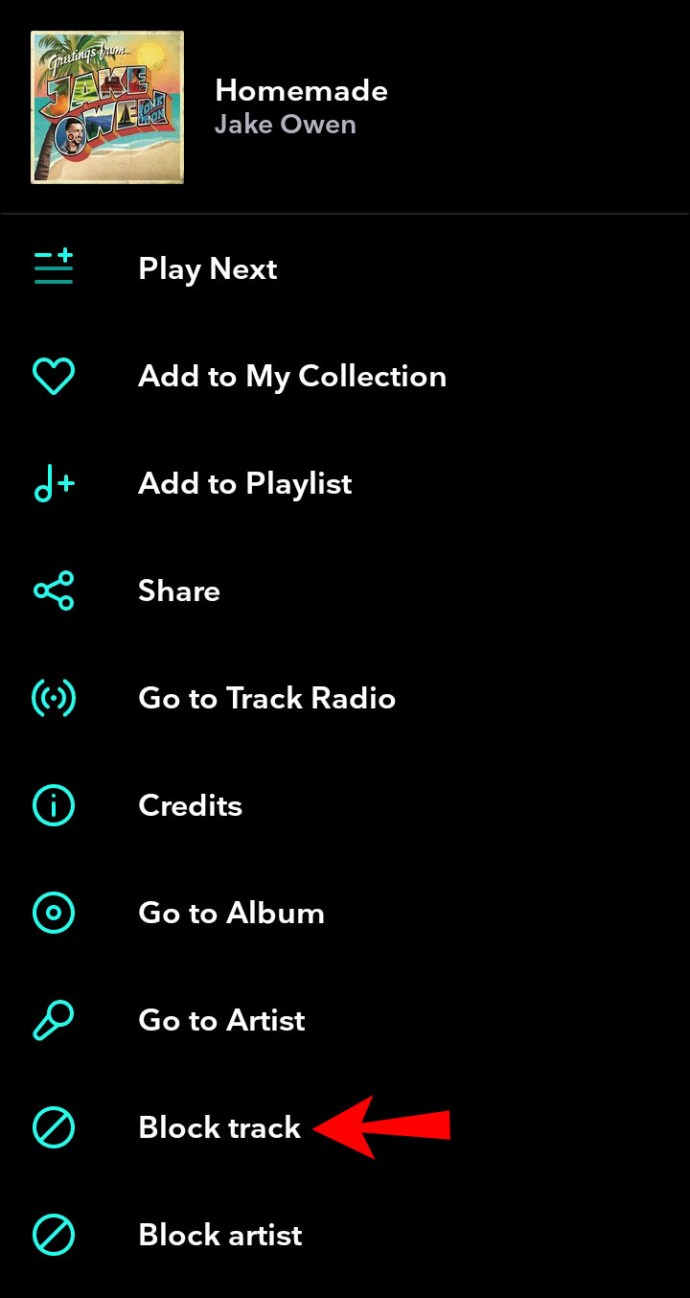
Vous pouvez également bloquer l'artiste à partir du même menu.
Comment bloquer une piste dans Tidal sur un PC
- Visitez //listen.tidal.com/.
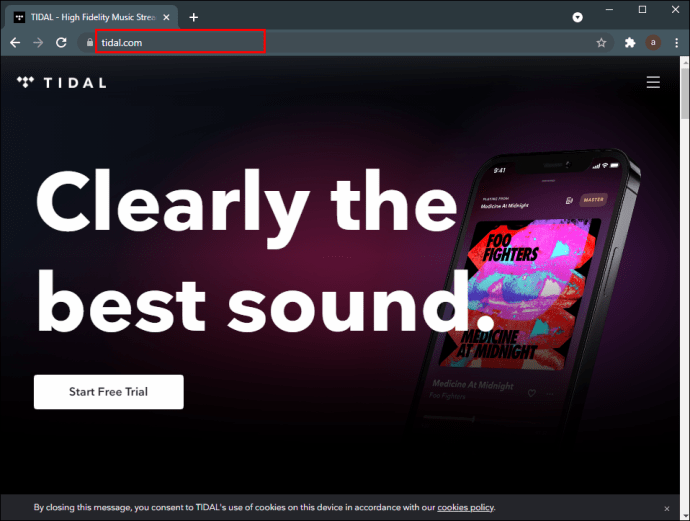
- Recherchez la chanson que vous souhaitez bloquer.
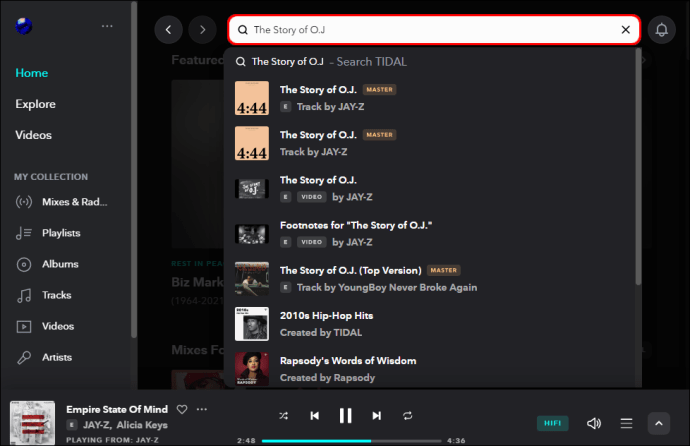
- Appuyez sur les trois points à côté.
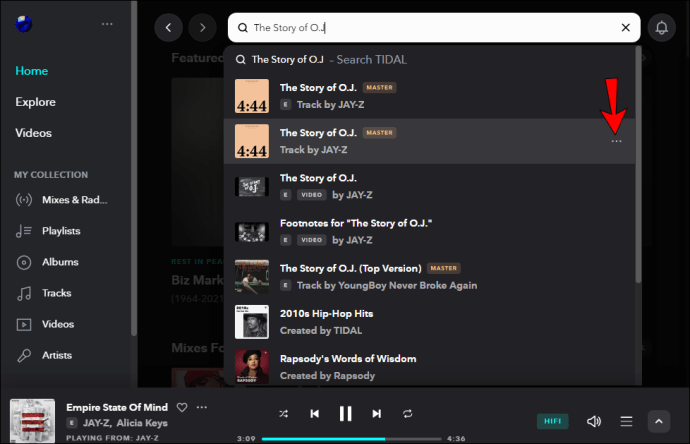
- Appuyez sur "Aller à la piste radio".
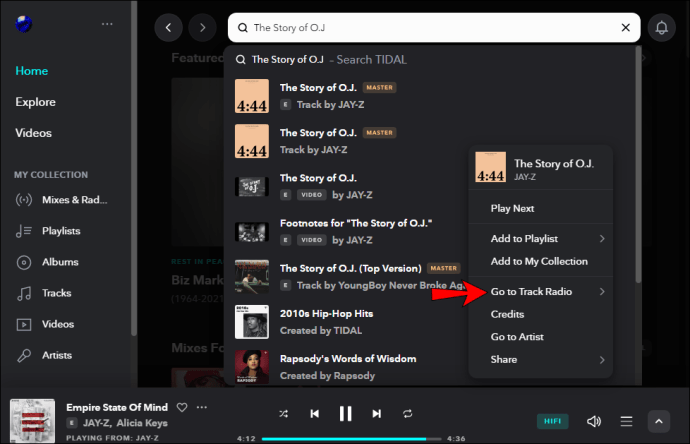
- Appuyez sur l'icône avec un cercle et une barre oblique.
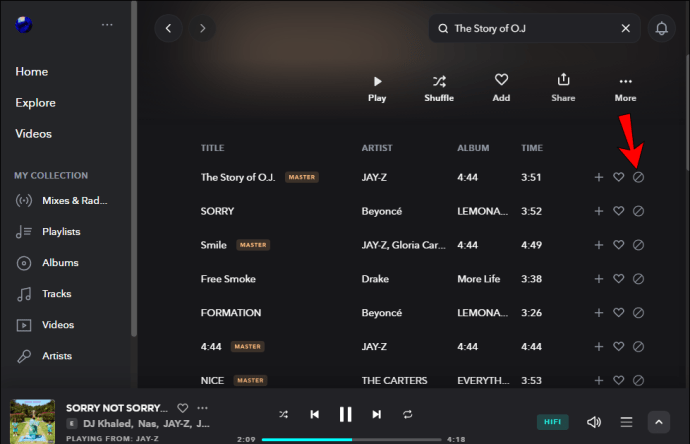
- Appuyez sur "Bloquer la piste".
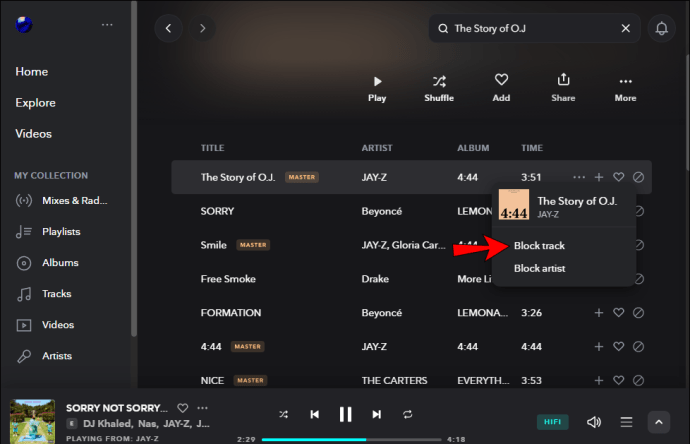
Si vous avez bloqué un artiste par accident ou si vous avez changé d'avis, vous pouvez le débloquer via votre application téléphonique ou le lecteur Web.
Comment débloquer un artiste sur Tidal sur un Android ou un iPhone
1. Ouvrez l'application Tidal.
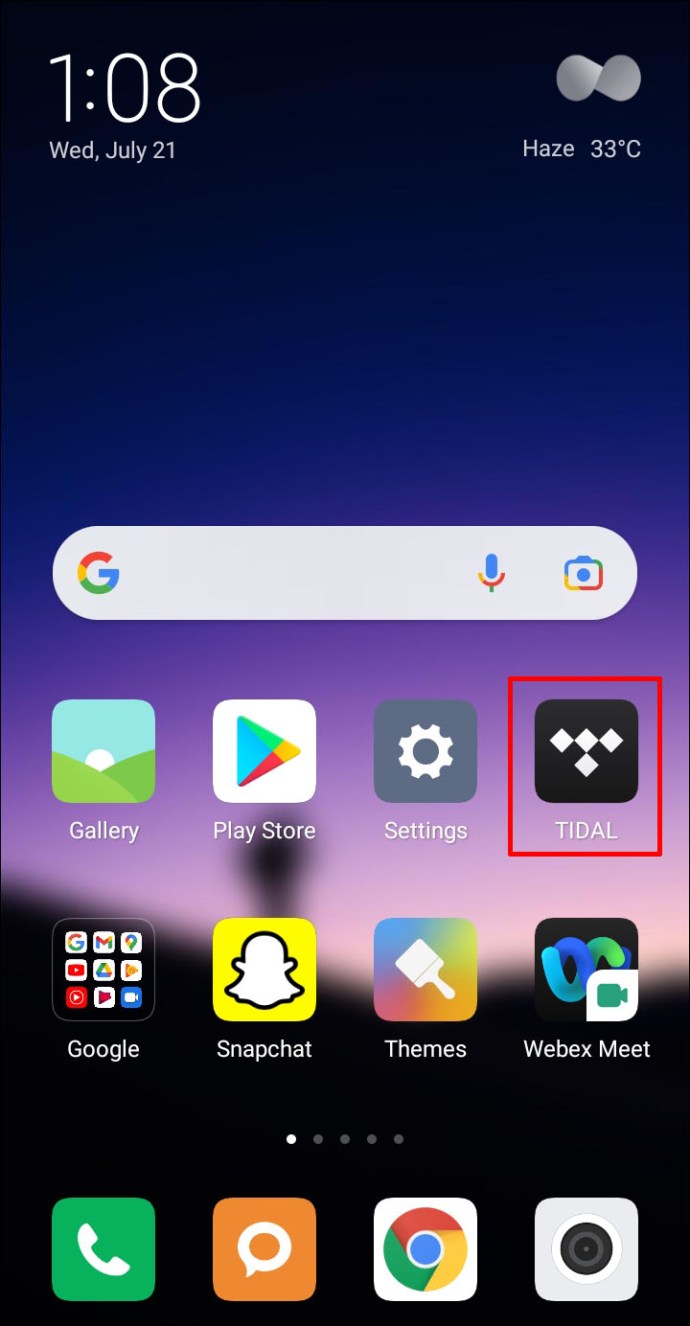
2. Appuyez sur « Ma collection ».

3. Appuyez sur l'icône d'engrenage dans le coin supérieur droit.

4. Sous "Mon contenu", appuyez sur "Bloqué".

5. Vous verrez une liste des artistes bloqués. Appuyez sur "Débloquer" à côté de ceux que vous souhaitez débloquer.

Comment débloquer un artiste sur Tidal sur un PC
1. Visitez //listen.tidal.com/.
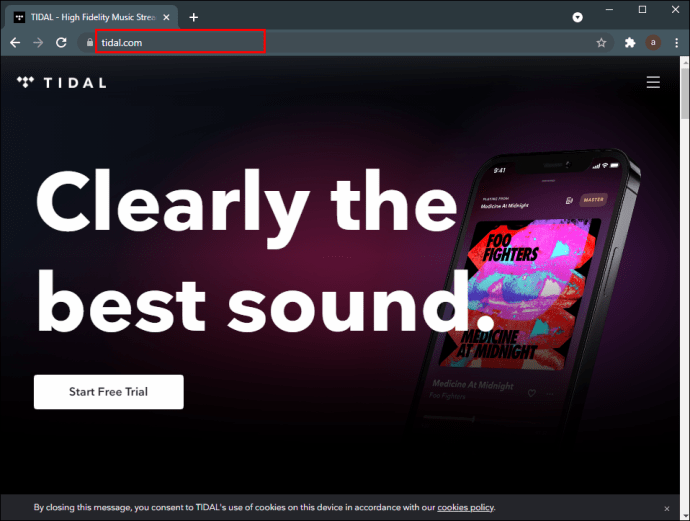
2. Appuyez sur les trois points dans le coin supérieur gauche.

3. Appuyez sur « Paramètres ».

4. Allez dans l'onglet "Diffusion".

5. Sous "Mon contenu", appuyez sur "Bloqué".

6. Allez dans l'onglet "Artistes".

7. Appuyez sur « Débloquer » à côté de l'artiste que vous souhaitez débloquer.

Surfez sur le raz-de-marée
Si vous voulez une qualité sonore exceptionnelle et un accès à des millions de pistes, y compris du contenu exclusif, Tidal est un excellent choix. Parmi de nombreuses fonctionnalités utiles, Tidal vous permet de couper les artistes et les pistes que vous n'aimez pas. En plus d'apprendre à bloquer les artistes dans Tidal, vous avez, espérons-le, également apprécié de découvrir les différentes options que Tidal a à offrir.
Quel est votre service de streaming préféré ? Avez-vous déjà utilisé Tidal ? Dites-nous dans la section commentaire ci-dessous.